Às vezes, o sinal pode falhar ao salvar os anexos de multimídia no armazenamento interno do seu dispositivo. Às vezes, você pode obter um erro estranho que diz que ocorreu um erro ao salvar o anexo. Este erro geralmente afeta dispositivos móveis. Vamos discutir como você pode se livrar disso.
O que fazer se o sinal não puder salvar os anexos no armazenamento
Garantir que o sinal tenha acesso ao armazenamento
Se o Signal não puder acessar sua pasta de armazenamento, não se surpreenda se o aplicativo não puder salvar os anexos. Verifique suas configurações de permissão e certifique-se de que o aplicativo pode usar sua pasta Armazenamento.
- Navegar para Definições, selecione Appse toque Todos os aplicativos.
- Selecione Sinal e toque Permissões.
- Certifique-se de que o aplicativo pode acessar sua pasta de armazenamento.
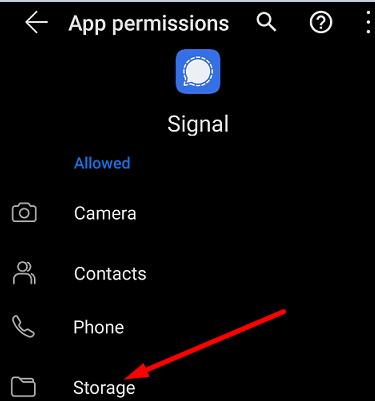
Crie uma pasta de armazenamento diferente
Talvez o Signal esteja tentando salvar seus arquivos em um diretório que não existe. Ou talvez o aplicativo não consiga acessar a pasta de armazenamento.
Vá para o armazenamento interno e crie uma nova pasta. Use essa pasta para salvar os anexos que não foram salvos na primeira tentativa. Por exemplo, muitos usuários confirmaram que a criação de um Vídeo pasta em vez de Filmes resolveu o problema. Ao invés de Imagens, usar Fotos ou Minhas fotos.
Você também pode lançar o App Gallery e toque no maisícone para adicionar um novo álbum. Diga Minhas fotos ou use o nome que quiser.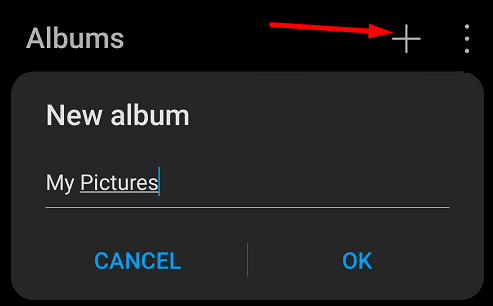
Tente salvar suas imagens de sinal na nova pasta. Verifique o que funciona para você. A propósito, se você deseja verificar a lista de arquivos e pastas disponíveis no armazenamento interno do seu telefone Android, vá para Definições, selecione Armazenare toque De outros.
Verifique se há atualizações do aplicativo e do sistema operacional
Certifique-se de que você está executando as versões mais recentes do Signal e do Android em seu terminal. Execução de versões desatualizadas do aplicativo pode desencadear todos os tipos de falhas. O mesmo é válido se você não estiver executando a versão mais recente do Android.
- Para atualizar o Signal, inicie o aplicativo Play Store e pesquise por Signal.
- Acerte o Atualizar botão ao lado do aplicativo.

- Então vá para Definiçõese selecione Sistema.
- Tocar Atualização do sistema e atualize o Android para a versão mais recente.

Reinstalar o sinal
Se o Signal estiver mostrando a mesma mensagem de erro e você ainda não conseguir salvar seus anexos, desinstale o aplicativo. Em seguida, reinicie o terminal, volte ao aplicativo Play Store e procure por Signal. Toque em Instalar botão e reinstale o aplicativo.
Bem, se o problema persistir mesmo depois de reinstalar o aplicativo, entre em contato com o suporte do Signal para mais ajuda.
Conclusão
Se o Signal não puder salvar os anexos, certifique-se de que o aplicativo tenha acesso ao armazenamento. Além disso, crie uma nova pasta de armazenamento para imagens e vídeos. Verifique se o Signal pode salvar os anexos na nova pasta. Em seguida, verifique se há atualizações do aplicativo e do sistema operacional. Se o problema persistir, reinstale o Signal. Deixe-nos saber quais dessas soluções funcionou para você. Comente abaixo.